Informatik Scan破解版是一款非常好用的扫描软件,经过扫描的资料可以在软件的帮助下保存为TIFF、PDF等格式,让用户可以在电脑中使用。本站为用户提供了软件的激活密钥,在完成软件的安装之后使用密钥,让用户永久保留软件的使用权,有需要的用户快来下载试试吧!
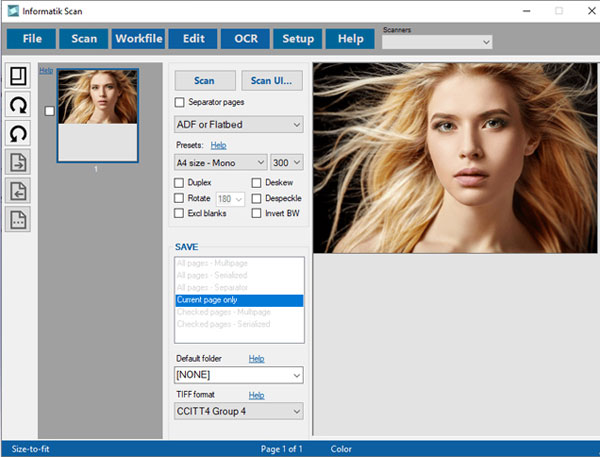
安装方法
1、在本站下载并解压
2、双击SetupScan.msi运行安装,选择软件安装路径
3、勾选i agree
4、安装完成,运行程序,点击help-Registration,使用key文本中的注册信息进行注册激活
使用说明
1、选择文档来源:平板或自动文档进纸器(ADF)。选择扫描仪(如果尚未默认)。
2、从预设文档尺寸规格列表中进行选择。仅列出了基本的纸张尺寸。您可以在设置菜单中创建您自己的预设:尺寸、分辨率、颜色等。或者,使用扫描仪自己的界面进行扫描。
3、选择扫描选项,例如双面、纠偏、去斑、排除空白页、自动旋转。它们可以在设置中设置为默认值。
4、如果您使用分隔页,请选中“分隔页”复选框。
5、按“扫描”或“扫描UI”(扫描仪的用户界面)。页面被扫描到“工作文件”。您也可以直接扫描,无需工作文件,使用扫描菜单中的选项,或右键单击或按住扫描按钮。工作文件将扫描的页面显示为缩略图,并允许您在保存文档之前编辑和重新排列页面。
6、许多编辑选项可用,包括旋转、去除边框、裁剪、编辑、校正、恢复。要编辑扫描的图像,只需打开图像并右键单击(或按住)并从许多选项中进行选择。工作文件菜单中也提供了选项。
7、要重新排列、排除或分组页面,请右键单击或按住缩略图,然后从“编辑”菜单中选择选项。
8、现在,指定Tiff压缩(如果您将输出保存为Tiff或PDF)并选择保存选项(单页、多页、序列化、分隔)。单击保存。
9、如果您需要将扫描的页面附加到现有的TIFF文件,请在开始扫描之前打开现有的TIFF文件;通过文件菜单中的选项打开文件。扫描后的图像可以根据系统提示插入到选定的页面或附加在前面或后面。您也可以在扫描后添加文件页面(通过文件菜单)。
标签: 扫描工具
装机必备软件











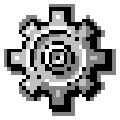




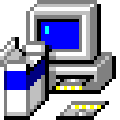








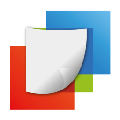
网友评论